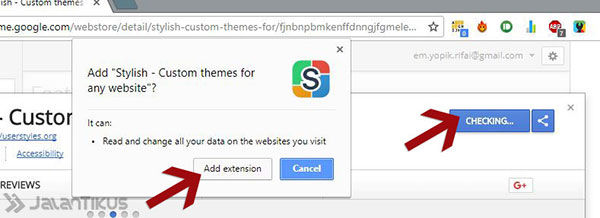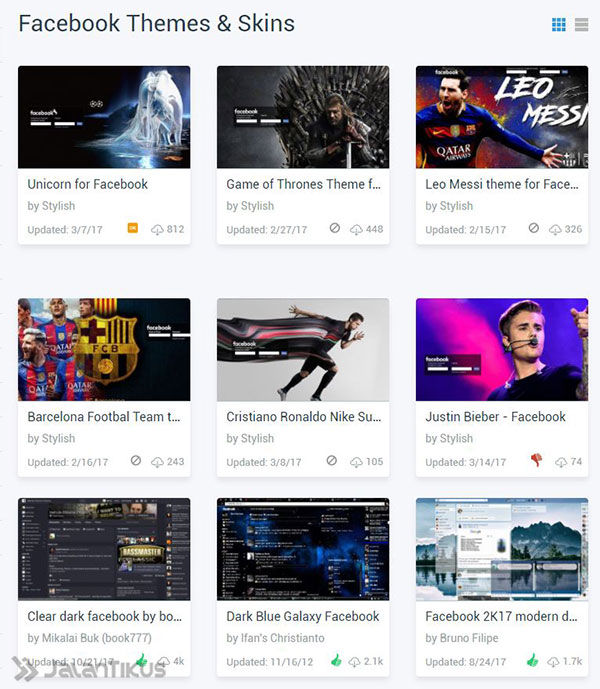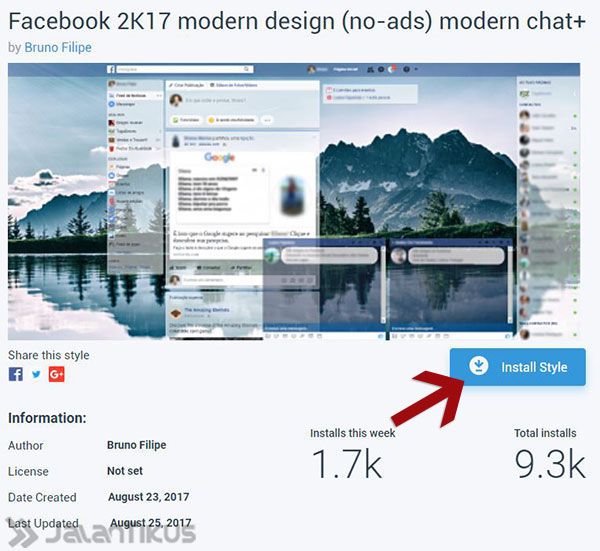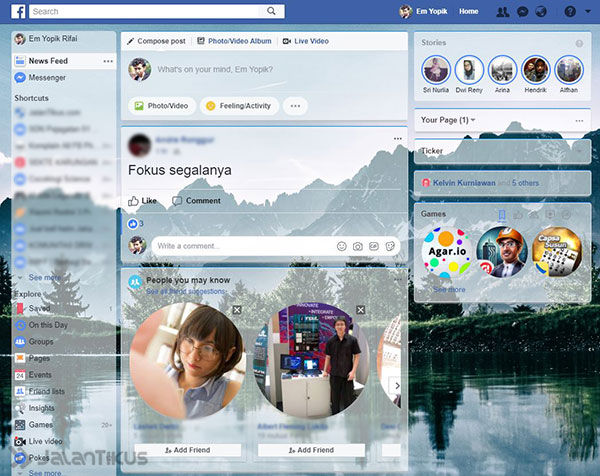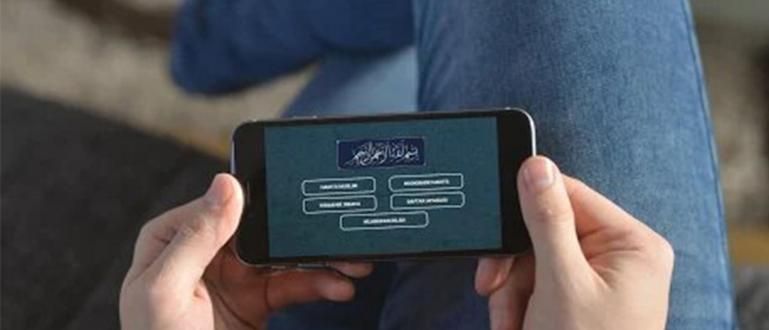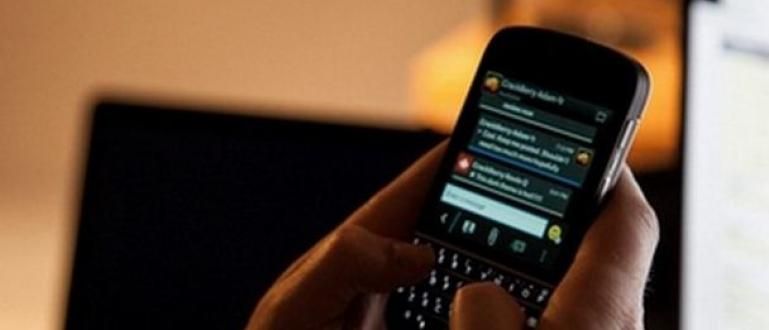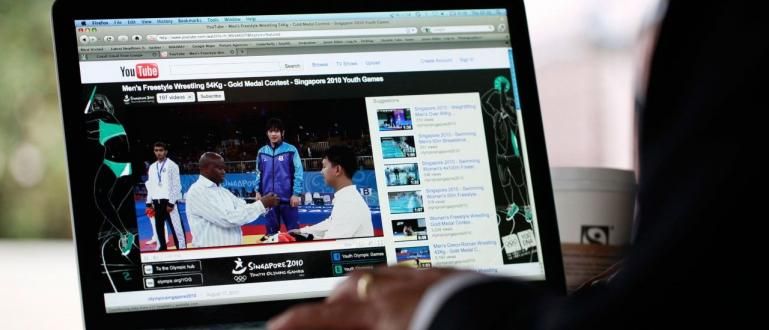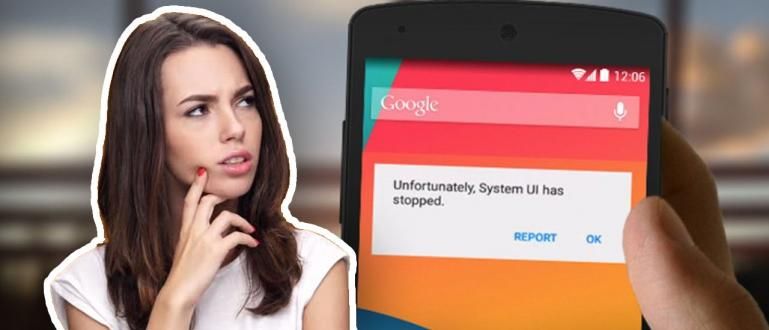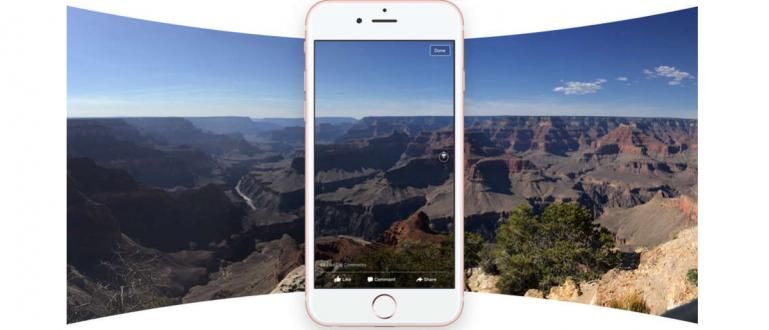फेसबुक को अलग दिखाना चाहते हैं? यहां विभिन्न प्रकार के शानदार थीम लुक के साथ अपनी Facebook थीम को बदलने का तरीका बताया गया है।
क्या आप अपने फेसबुक को सामान्य से अलग दिखाना चाहते हैं? ऐसा लगता है कि आप निम्न विधि को आजमा सकते हैं।
इस लेख में, जालानटिकस विभिन्न शांत विषयों के साथ फेसबुक के स्वरूप को बदलने का एक आसान तरीका प्रदान करेगा।
नामक क्रोम एक्सटेंशन की सहायता का उपयोग करना स्टाइलिश, आप सीधे Google Chrome ब्राउज़र से विभिन्न Facebook थीम का निःशुल्क और तेज़ उपयोग कर सकते हैं। यहाँ पूरी गाइड है।
- हैक किए गए फेसबुक अकाउंट को कैसे रिकवर करें
- फेसबुक सोशल मीडिया से 10 डरावने तथ्य
- कैसे पता करें कि आपका फेसबुक अकाउंट किसने एक्सेस किया है
फेसबुक थीम कैसे बदलें
सुनिश्चित करें कि आप Google क्रोम के नवीनतम संस्करण का उपयोग कर रहे हैं। यदि नहीं, तो आप इसे यहां डाउनलोड कर सकते हैं: Google क्रोम
 Google Inc. ब्राउज़र ऐप्स। डाउनलोड
Google Inc. ब्राउज़र ऐप्स। डाउनलोड यदि ऐसा है, तो नाम का क्रोम एक्सटेंशन इंस्टॉल करें स्टाइलिश.
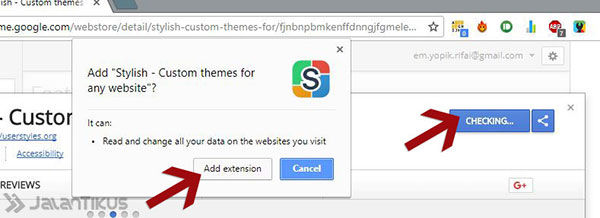
यदि स्टाइलिश एक्सटेंशन पहले से इंस्टॉल है, तो एक फेसबुक थीम देखें जो आपको पसंद हो। इसे खोजने के लिए, आप निम्नलिखित साइटों पर जा सकते हैं: फेसबुक उपयोगकर्ता शैली
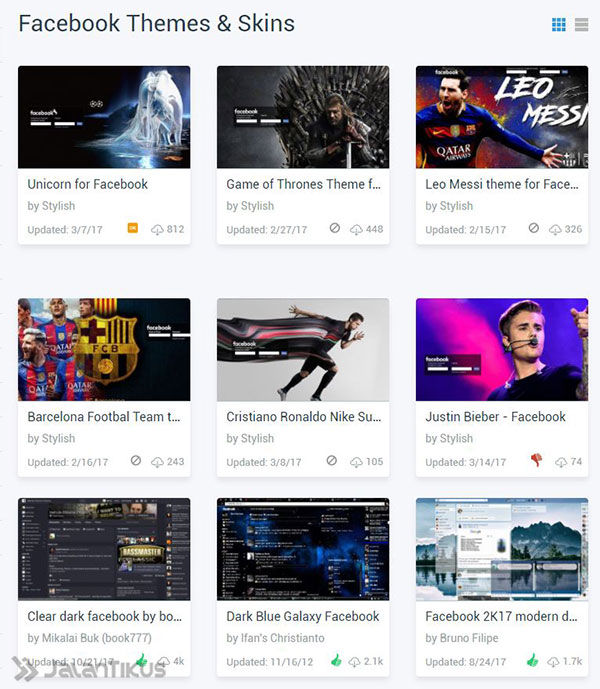
अपनी पसंद की थीम चुनें, फिर क्लिक करें शैली स्थापित करें.
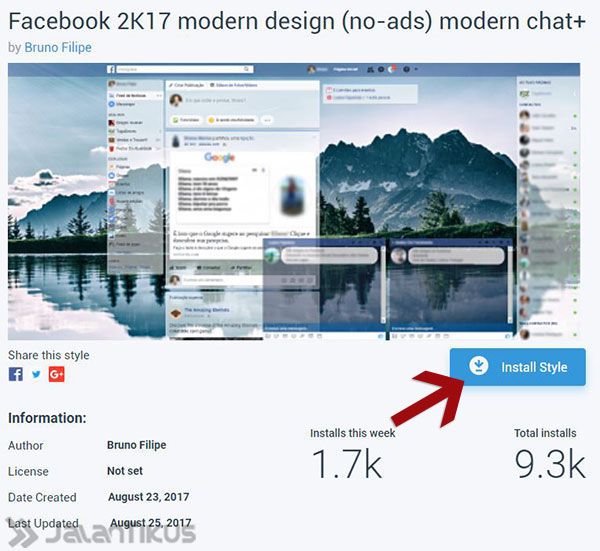
अगर फेसबुक थीम इंस्टॉलेशन प्रक्रिया पूरी हो गई है, तो आप फेसबुक पेज को फिर से खोल सकते हैं। स्वचालित रूप से विषय को सफलतापूर्वक लागू कर दिया गया है।
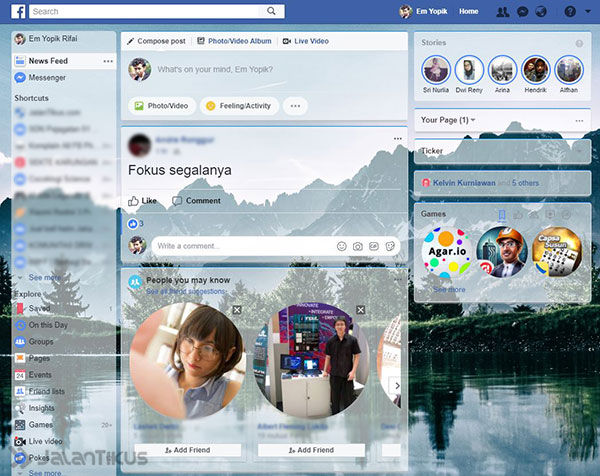
विभिन्न प्रकार की शानदार थीम के साथ Facebook का स्वरूप बदलने का यही तरीका है. यदि आप अभी भी भ्रमित हैं, तो कमेंट कॉलम में पूछना न भूलें। आपको कामयाबी मिले!
यह भी सुनिश्चित करें कि आप संबंधित लेख पढ़ें फेसबुक या अन्य दिलचस्प पोस्ट एम योपिक रिफाई.
 Google Inc. ब्राउज़र ऐप्स। डाउनलोड
Google Inc. ब्राउज़र ऐप्स। डाउनलोड